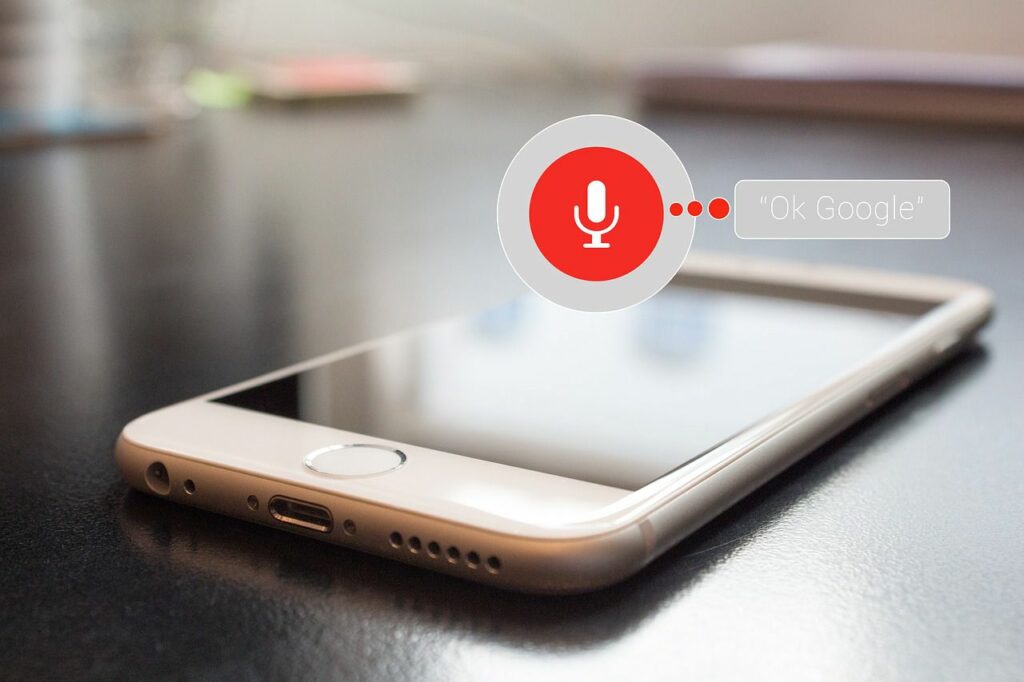
Uživatelé Androidu a fanoušci Google si zvykli na užitečné funkce Asistenta handsfree. Takže když přestane reagovat, může to způsobit frustraci. Když Google Assistant nereaguje na vaše příkazy, existuje několik snadných oprav, aby populární virtuální asistent fungoval správně.
Ahoj Google je hlasový příkaz pro Google Assistant. Některé starší verze služby mohou tuto frázi používat OK Google namísto.
Příčiny toho, že Google Assistant nefunguje
Existuje mnoho důvodů, proč fráze OK Google nebo Ahoj Google nemusí fungovat při pokusu o použití Asistenta Google. Mohou sahat od telefonu, který nemá připojení k internetu, až po deaktivovanou službu Google Assistant v telefonu. Níže uvádíme několik běžných příčin poruchy funkce Google Assistant:
- Nekompatibilita telefonu.
- Telefon je offline.
- Mikrofon nefunguje správně.
- Jiné aplikace zasahují.
Jak opravit problémy s Asistentem Google
Existuje několik položek, na které se můžete podívat, abyste se pokusili opravit problémy s Asistentem Google. Pokud víte, co byste měli zkontrolovat, měli byste být schopni, aby to v telefonu rychle fungovalo. Pokyny pro povolení těchto služeb se v zařízeních Android a iPhone liší. Než provedete pokyny, na stránce podpory Google vyberte správný model telefonu.
-
Ujistěte se, že je Google Assistant kompatibilní se zařízením. První věc, kterou byste měli potvrdit, zejména pokud je to poprvé, co jste se pokusili získat hlasovou výzvu pro práci s telefonem, je, zda telefon splňuje systémové požadavky Google Assistant. Potvrďte také, že Google Assistant funguje s modelem telefonu.
-
Zkontrolujte Wi-Fi nebo mobilní datové připojení. Může to být offline nebo se nacházíte v mrtvé zóně pro vaši mobilní síť. To neznamená, že máte úplně smůlu. S Asistentem Google můžete dělat offline několik věcí, i když nemáte přístup k Wi-Fi nebo mobilnímu internetu.
-
Zkontrolujte mikrofon. Může to být deaktivováno nebo nefunguje správně. Existuje několik možností, jak otestovat mikrofon:
- K otestování mikrofonu použijte služby Skype Echo / Sound test.
- Nainstalujte si aplikaci Google Check z Google Play a spusťte kontroly mikrofonu.
- Použijte kroky pro řešení potíží se zvukem v Hangouts s podporou Google.
-
Zkontrolujte, zda je povolena hlasová a zvuková aktivita. Tyto funkce jsou potřebné, aby Google Assistant slyšel a reagoval na pokyny.
-
Zkontrolujte nastavení jazyka. Je možné, že jste při prvním nastavení Asistenta Google vybrali nesprávný jazyk. Pokud používáte jiný jazyk než angličtinu, postupujte podle pokynů Google k aktualizaci jazykové sady Android. Pokud máte problémy se změnou jazyka, můžete provést vynucenou aktualizaci jazyka Asistenta Google.
-
Nastavit Google Assistant ještě jednou. Je možné, že proces počátečního nastavení byl poškozen nebo přerušen. Začátek od nuly může problém vyřešit.
-
Znovu nainstalujte Google Assistant. Pokud aplikace neodpovídá, může být poškozená. Znovu nainstalujte pomocníka Google a problém vyřešte.
-
Zakažte nebo odstraňte aplikace v systému Android nebo iOS. Některé z těchto aplikací mohou rušit Asistenta Google. Pokud máte v telefonu nainstalované jakékoli takové aplikace, deaktivujte nebo odinstalujte aplikace, abyste zjistili, zda problémy vyřeší. Je známo, že následující aplikace způsobují problémy s Asistentem Google:
- Samsung Voice (S Voice)
- Bixby
- KingRoot
- AppLock
-
Přeškolit Voice Match. Je možné, že Asistent Google již nerozpozná váš hlas. Přecvičte zařízení, aby lépe rozpoznalo váš hlas.
-
Poraďte se s nápovědou Google Assistant nebo kontaktujte zákaznickou podporu Google. Pokud vše ostatní selže, vyzkoušejte trasu zákaznického servisu, kde získáte další pomoc s řešením problému.